
PDF转换器
PDF转换器支持一键WORD压缩在线转换,高效办公。
压缩Word文档中的图片大小以减小文件体积是一项实用的技巧,特别是在需要通过电子邮件发送文档或满足文件大小限制时。以下是几种在Word中压缩图片大小的方法:
对于图片已经插入Word的情形,直接压缩Word文档是很好的处理方法之一。
1.打开Word压缩在线工具:https://www.pdfmao.com/wordcompress
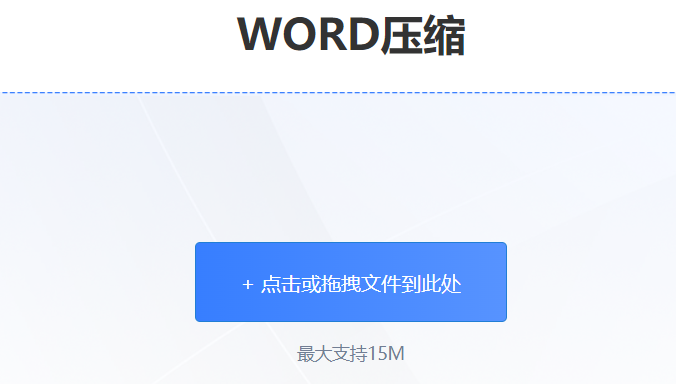
2.点击上传待压缩的Word文档
3.自定义压缩程度后,点击开始转换。

4.转换完成后,下载压缩后的Word文档到本地即可。
除了使用在线工具外,word本身也内置了图片压缩的功能。
方法一:压缩整个文档中的图片
打开Word文档。
点击“文件”菜单。
选择“另存为”。
在弹出的“另存为”对话框中,选择保存位置和文件格式。
点击“工具”按钮,在下拉菜单中选择“压缩图片”。
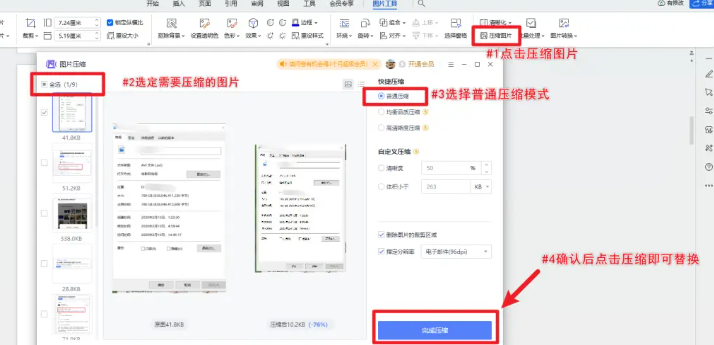
在“压缩图片”对话框中,选择压缩选项,如“电子邮件(较小尺寸)”或“网页(更小尺寸)”。
点击“确定”,然后保存文档。
方法二:单独压缩某张图片
在Word文档中,点击你想要压缩的图片。
图片周围会出现格式化工具,点击“图片工具”中的“压缩”。

选择压缩选项,如“较小尺寸”或“自定义压缩”。
如果选择“自定义压缩”,可以调整图片的分辨率和画质。
方法一:使用图片编辑软件
1.使用如Photoshop、GIMP等图片编辑软件打开图片。
2.使用“保存为Web所用格式”或类似功能,调整图片大小和画质。

3.将编辑后的图片替换原Word文档中的图片。
方法二:使用在线图片压缩工具
1.使用在线图片压缩工具:https://www.pdfmao.com/imgcompress

2.上传图片,根据需要选择压缩选项。
3.下载压缩后的图片,并替换Word文档中的原图片。
图片质量与分辨率:压缩时注意图片的最终用途。如果图片用于网页或电子邮件,可以适当降低分辨率和质量;如果用于打印,应保持较高的分辨率和质量。
备份原始文件:在压缩图片之前,最好备份原始的Word文档,以防压缩后的图片不符合要求。
压缩格式:选择合适的图片格式,如JPEG适用于照片,PNG适用于包含透明背景的图像。
版权问题:确保你有权修改和压缩图片,特别是当文档将要在公司或公共场合使用时。
文档兼容性:如果需要在不同的设备和Word版本间共享文档,考虑使用较老版本的Word兼容格式保存文档。
通过上述方法,可以有效减少Word文档中图片的大小,而不牺牲太多视觉质量,便于文档的存储和共享。
 最新文章
最新文章 相关阅读
相关阅读 最新专题
最新专题Copyright 2020-2025 © 厦门中数华森信息技术有限公司 版权所有 福建省厦门市思明区中厦国际大厦17A 闽ICP备2024077850号-8

提示

每日可免费转换1份15M以下文件,今日您的次数已耗尽,下载桌面端软件即可不限次数、文件大小转换